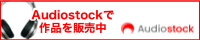リモート側の機材準備詳細
導入アドバイスや機材セレクトのサポートも致します
ハイグレードなリモレコ™スタジオの準備するもの(詳しい人)
★パソコン(光回線LAN接続)
★ミキサー
★オーディオインターフェイス
★コンデンサーマイク
★モニタースピーカー
★ヘッドフォン2台(プレーヤー&スタッフ)
★ヘッドフォン分配器
★アビエントフィルター
★Webカメラ
●上記の接続ケーブル一式
ミッドグレードなリモレコスタジオの準備するもの
★パソコン(光回線LAN・Wifi接続)
★オーディオインターフェイス
★コンデンサーマイク
★ヘッドフォン
★Webカメラ
●上記の接続ケーブル一式
スモールグレードや初心者の方
★パソコン(光回線LAN・Wifi接続)
★USBコンデンサーマイク
★ヘッドフォン
★Webカメラ
●上記の接続ケーブル一式
iPadでも可能です アプリ価格610円(個人)
★iPad(Wifi接続)
★イヤフォンマイク(付属のものが高音質です)
たったコレだけでも、高音質でのレコーディングは可能
(メーカーが開発しているので問題無し)
音質向上に、iPad専用のマイクを購入もできますが、イヤフォンマイクでも十分
PC&Macのソフトは無料ですがサイトにID登録が必要です。
Steinbergサイト
ダウンロード
PC&Mac無料のVst Connect Performer
https://japan.steinberg.net/jp/support/downloads/vst_connect_performer.html
★iPad版 Performer (有料610円)
https://apps.apple.com/jp/app/vst-connect-performer/id897044856?ign-mpt=uo%3D2
インストールの設定アドバイスも、リモートソフトでこちらから遠隔で設定もサポートします
簡易なインストール説明
VST Connect Performer は、録音される側のミュージシャン / シンガーのコンピューターや iPad 上で使用します。
• VST Connect Performer アプリケーションをインストールし、起動します。Cubase その他のオーディオアプリケーションは起動しないでください。
• 画面右上の "NETWORK LOGIN" の "NAME" と "PW" 欄に MySteinberg のメールアドレスとパスワードを入力します。初めての使用の際は VST Cloud ユーザー名を決めてください。ログインすると NETWORK ページが表示され、互いの VST Cloud ユーザー名で Friend として接続できます。
• 接続完了し、相手の映像が見え、声が聞こえるか、確認してください。
また "NETWORK LOGIN" の "Id" ボタンでログイン方法を切り替え、"NAME" と "KEY" 欄に任意の名前とエンジニア側から送られてきたキーナンバーを入力することでも接続できます。
SonchoMusicStudioご紹介
SonchoMusicStudioは奈良にあるサウンド屋です
サウンド・リペア・スタジオを掲げ、デジタル編集関西No.1を目指し、サウンドエフェクトプラグインや音源ライブラリーは屈指のデジタル投資をしています。
DAWはStudioOne/Cubaseが中心です。
YoutubeやFacebookを中心にハウツー動画も多数公開しています。
2012年島村楽器「録れコン」全国ファイナリスト
プロミュージシャンのレコーディングも実績多数。
PA機材は3000人クラスの会場に対応した機材を持ち合わせております。
Soncho Music Studio
〒639-3118
奈良県吉野郡吉野町橋屋270-3
media_box_boss@yahoo.co.jp
シェア
あなたもジンドゥーで無料ホームページを。 無料新規登録は https://jp.jimdo.com から